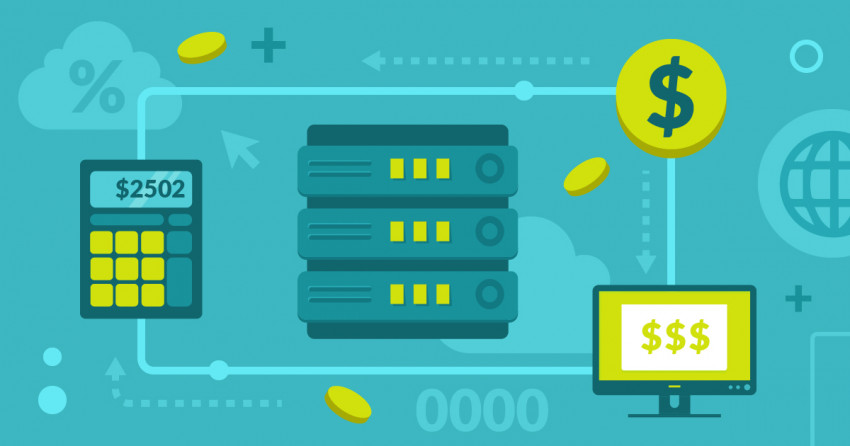Isi artikel ini
Metode 1: Pengaturan Surel Bisnis Anda dengan Hostinger (hPanel)
Menggunakan kontrol panel milik Hostinger, Anda bisa mengatur surel bisnis Anda seharga $2.99 per bulan. Tidak ada layanan hosting surel lain yang semurah ini. hPanel pun tersedia dalam bahasa Indonesia dan ini juga lebih mudah untuk digunakan dibanding cPanel dan Plesk, yang menjadikannya solusi ideal untuk para pemula. Selain itu, dalam pengujian kami, Hostinger mendapatkan skor yang sangat bagus untuk keandalan dan performa!Langkah 1 – Pilih Nama Domain dan Paket Web Hosting
Dengan Hostinger, Anda punya dua opsi untuk meng-host sebuah surel bisnis. Anda bisa memilih salah satu dari dua paket hosting surel milik Hostinger, dan mendapatkan hosting surel saja. Atau Anda bisa memilih paket hosting bersama yang super murah, dan mendapatkan surel plus hosting situs web dengan biaya yang sama. Bagi saya, opsi kedua terdengar lebih masuk akal. Anda mendapatkan nilai lebih untuk uang Anda, dan Anda bisa meng-host surel bisnis dan situs web Anda di tempat yang sama. Berikut ini tiga paket yang tersedia: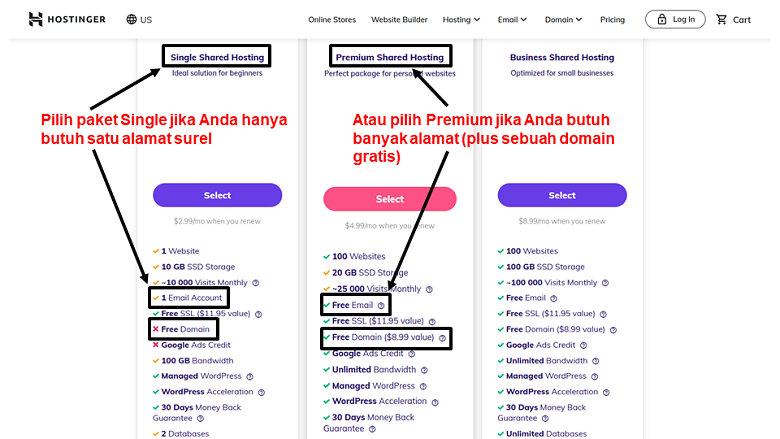 Baik paket Single maupun Premium keduanya sangat terjangkau, tapi jika Anda hanya butuh satu alamat surel saja, paket Single adalah cara termurah yang bisa Anda pilih. Meskipun nama domain tidak disertakana dalam harganya, namun Anda bisa membelinya secara terpisah dengan harga yang murah.
Bila Anda butuh lebih dari satu alamat surel, paket Premium adalah opsi yang lebih baik. Anda akan mendapatkan hingga 100 alamat, lebih banyak ruang penyimpanan, dan sebuah domain gratis selama satu tahun.
Saat Anda sudah memilih dan membayar sebuah paket, Anda bisa menambahkan nama domain Anda menggunakan hPanel.
Baik paket Single maupun Premium keduanya sangat terjangkau, tapi jika Anda hanya butuh satu alamat surel saja, paket Single adalah cara termurah yang bisa Anda pilih. Meskipun nama domain tidak disertakana dalam harganya, namun Anda bisa membelinya secara terpisah dengan harga yang murah.
Bila Anda butuh lebih dari satu alamat surel, paket Premium adalah opsi yang lebih baik. Anda akan mendapatkan hingga 100 alamat, lebih banyak ruang penyimpanan, dan sebuah domain gratis selama satu tahun.
Saat Anda sudah memilih dan membayar sebuah paket, Anda bisa menambahkan nama domain Anda menggunakan hPanel.
Langkah 2 – Log Masuk ke Dasbor Anda dan Mengakses hPanel
Untuk mengakses hPanel, tekan tombol “Log In/Log Masuk” pada situs web Hostinger, atau ketik alamat ini ke peramban Anda: hpanel.hostinger.com. Apa pun caranya, setelahnya Anda akan melihat layar berikut, di mana Anda bisa mengisi nama pengguna dan kata sandi yang disediakan oleh Hostinger: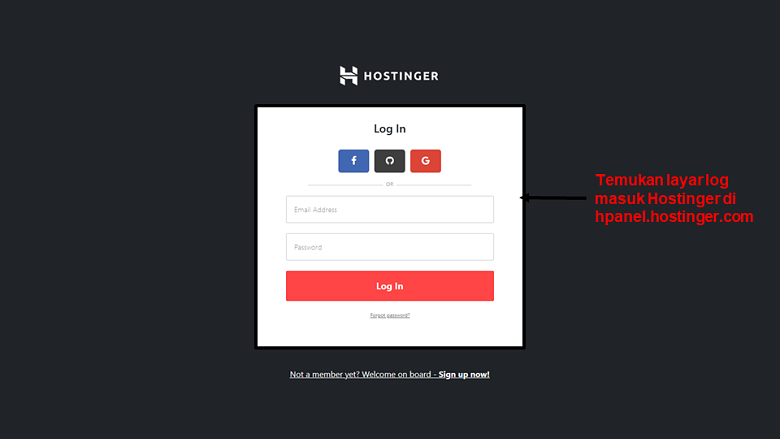 Semudah itu, Anda pun masuk.
Semudah itu, Anda pun masuk.
Langkah 3 – Buat Alamat Surel
Untuk membuat dan mengelola surel bisnis Anda, klik tombol “Emails” di bagian atas layar Anda atau pada menu samping. Kedua-duanya bisa dipakai dengan baik. Kemudian, lanjut ke “Email Accounts” menggunakan menu di sisi kiri layar Anda.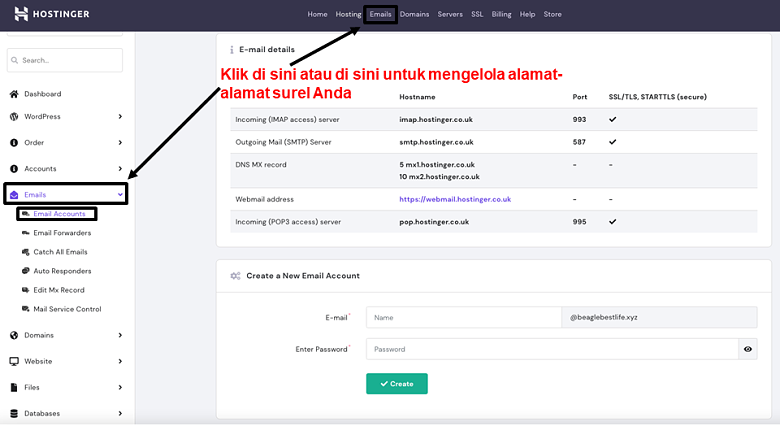 Di bagian bawah layar Anda saat ini, Anda akan menemukan formulir yang mengizinkan Anda untuk membuat alamat surel baru. Ketik alamatnya dan kata sandinya, kemudian tekan “Create”.
Di bagian bawah layar Anda saat ini, Anda akan menemukan formulir yang mengizinkan Anda untuk membuat alamat surel baru. Ketik alamatnya dan kata sandinya, kemudian tekan “Create”.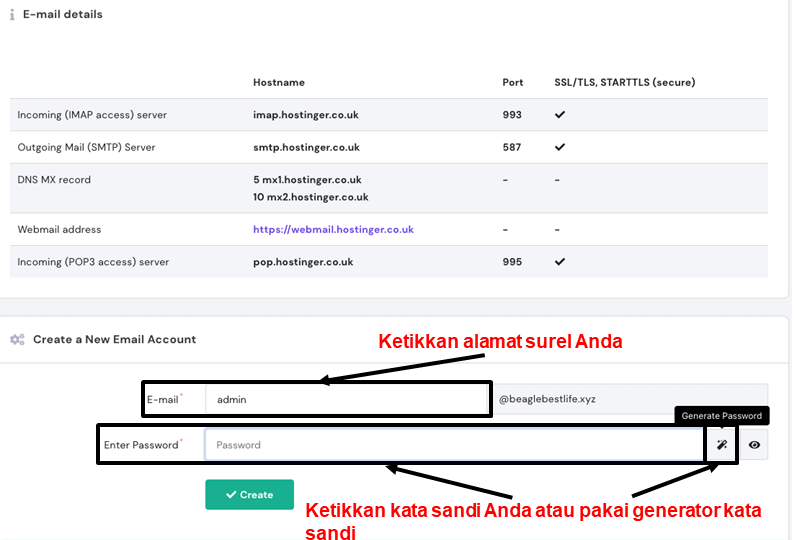 Sekarang Anda sudah siap. Anda bisa memeriksa kotak masuk Anda dengan kembali ke layar “Email Accounts”, dan gulir turun ke bagian berjudul “Manage Email Accounts”. Di samping alamat Anda, Anda akan melihat tombol biru dengan amplop di tengahnya. Klik untuk mengakses klien webmail.
Sekarang Anda sudah siap. Anda bisa memeriksa kotak masuk Anda dengan kembali ke layar “Email Accounts”, dan gulir turun ke bagian berjudul “Manage Email Accounts”. Di samping alamat Anda, Anda akan melihat tombol biru dengan amplop di tengahnya. Klik untuk mengakses klien webmail.
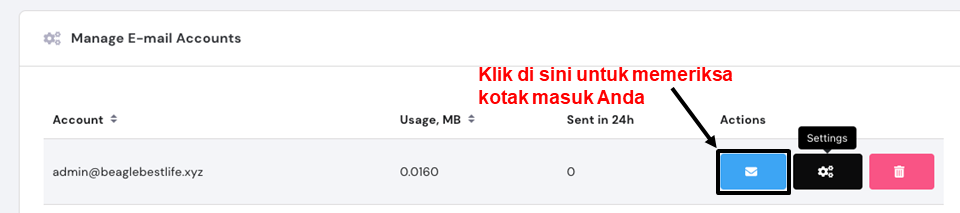
Langkah 4 – Konfigurasi Alamat Surel Baru Anda
Dari bagian “Manage Email Accounts” yang sama, klik tombol roda gigi hitam untuk mengonfigurasi alamat surel yang dipilih.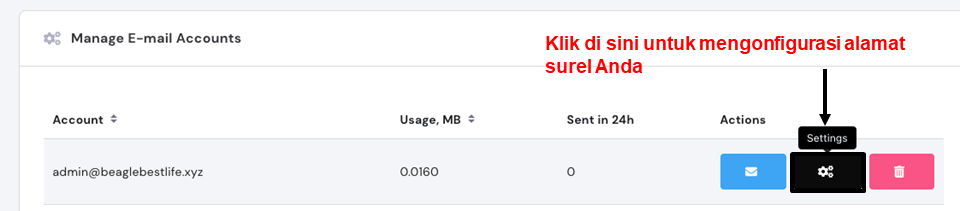 Layar sembulan ini adalah tempat di mana Anda bisa merubah kata sandi Anda saat ini, mengelola proteksi spam/antivirus Anda, dan mengalokasikan lebih banyak ruang penyimpanan pada kotak masuk Anda. Semuanya dikemas dengan rapi dalam satu jendela:
Layar sembulan ini adalah tempat di mana Anda bisa merubah kata sandi Anda saat ini, mengelola proteksi spam/antivirus Anda, dan mengalokasikan lebih banyak ruang penyimpanan pada kotak masuk Anda. Semuanya dikemas dengan rapi dalam satu jendela: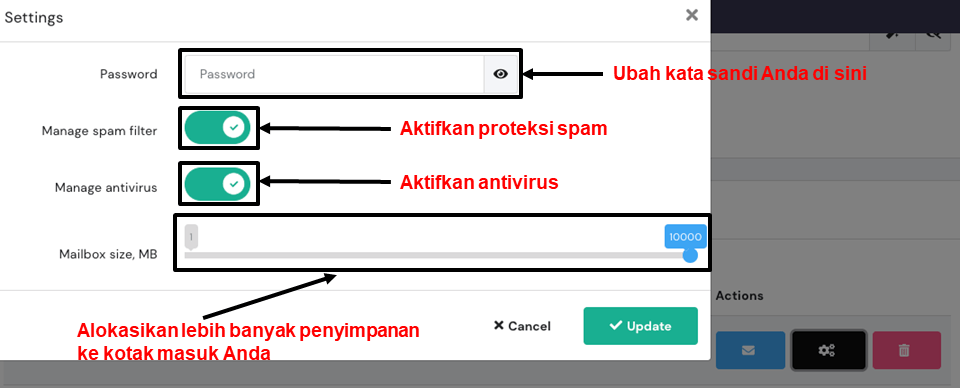 Sebagai tambahan, hPanel punya tiga perkakas konfigurasi lain yang bisa Anda pakai untuk melacak surel-surel Anda. Anda bisa menemukan ini dalam menu di bagian kiri layar Anda, di bawah bagian “Emails”:
Mengeklik “Email Forwarders” membawa Anda ke layar berikut, di mana Anda bisa mengetikkan alamat surel yang ingin Anda teruskan, dan alamat surel tujuan untuk meneruskan korespondensi Anda:
Sebagai tambahan, hPanel punya tiga perkakas konfigurasi lain yang bisa Anda pakai untuk melacak surel-surel Anda. Anda bisa menemukan ini dalam menu di bagian kiri layar Anda, di bawah bagian “Emails”:
Mengeklik “Email Forwarders” membawa Anda ke layar berikut, di mana Anda bisa mengetikkan alamat surel yang ingin Anda teruskan, dan alamat surel tujuan untuk meneruskan korespondensi Anda: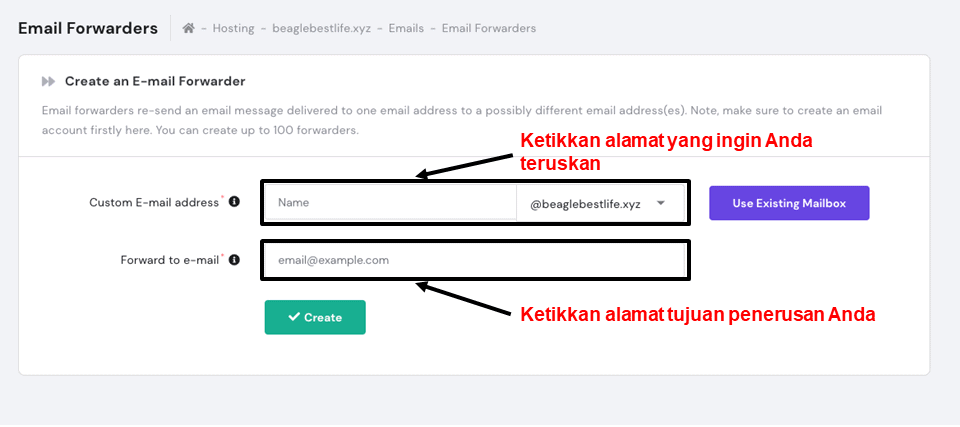 Anda bisa menggunakan penerusan surel alias email forwarders untuk mengelompokkan semua pesan yang dikirimkan ke alamat-alamat bisnis yang berbeda (contoh, kepada departemen dukungan pelanggan dan penjualan Anda). Atau Anda bisa meneruskan semua surel Anda ke klien yang sepenuhnya berbeda. Jika Anda lebih suka memakai Gmail, misalnya, Anda bisa mengetikkan alamat Gmail di baris kedua.
Sebuah fitur yang cukup khas milik Hostinger adalah perkakas “Catch-All Emails”. Ini mengizinkan Anda menerima surel-surel yang dikirimkan ke alamat yang salah ketik, dan meneruskannya ke alamat yang benar. Untuk mengaturnya, Anda hanya perlu memilih domain Anda dari sebuah daftar tarik-turun, dan pilih alamat tujuan penerusan.
Anda bisa menggunakan penerusan surel alias email forwarders untuk mengelompokkan semua pesan yang dikirimkan ke alamat-alamat bisnis yang berbeda (contoh, kepada departemen dukungan pelanggan dan penjualan Anda). Atau Anda bisa meneruskan semua surel Anda ke klien yang sepenuhnya berbeda. Jika Anda lebih suka memakai Gmail, misalnya, Anda bisa mengetikkan alamat Gmail di baris kedua.
Sebuah fitur yang cukup khas milik Hostinger adalah perkakas “Catch-All Emails”. Ini mengizinkan Anda menerima surel-surel yang dikirimkan ke alamat yang salah ketik, dan meneruskannya ke alamat yang benar. Untuk mengaturnya, Anda hanya perlu memilih domain Anda dari sebuah daftar tarik-turun, dan pilih alamat tujuan penerusan.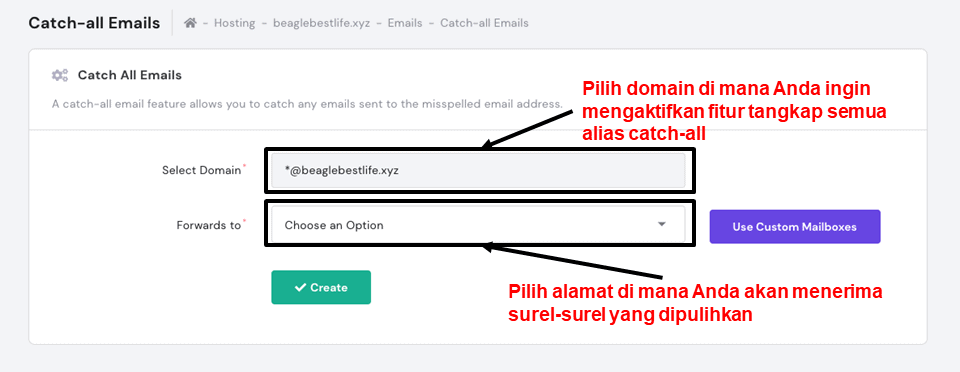 Terakhir, Anda bisa dengan cepat membuat pesan responder otomatis alias autoresponder menggunakan formulir ini:
Terakhir, Anda bisa dengan cepat membuat pesan responder otomatis alias autoresponder menggunakan formulir ini:
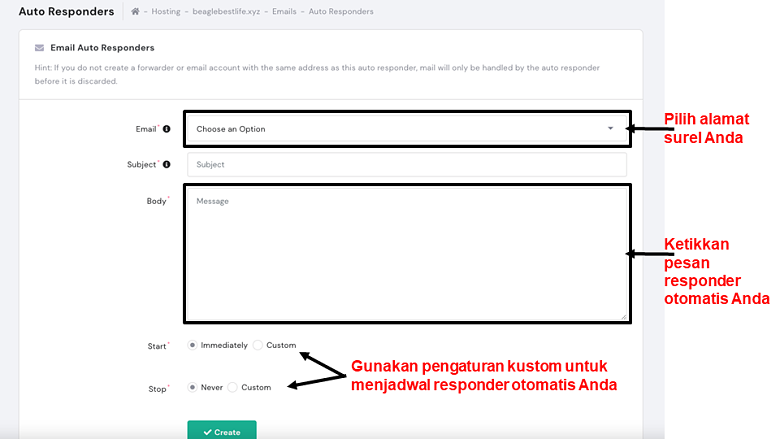 Kapan pun Anda tidak ada di kantor atau sedang liburan, Anda bisa memilih perkakas ini untuk memberitahu para klien Anda. Sebagai tambahan, pengaturan kustom di bagian bawah layar mengizinkan Anda untuk menjadwal tiap responder otomatis terlebih dulu. Buat pesannya, lalu melupakannya.
Secara keseluruhan, Hostinger memberi Anda perkakas yang sama dengan yang Anda dapatkan dengan cPanel atau Plesk, tapi dengan biaya yang lebih murah. Panel kontrol miliknya mudah untuk dinavigasi, dan Anda tidak perlu mengeklik banyak opsi untuk mengonfigurasi alamat-alamat surel Anda.
Kapan pun Anda tidak ada di kantor atau sedang liburan, Anda bisa memilih perkakas ini untuk memberitahu para klien Anda. Sebagai tambahan, pengaturan kustom di bagian bawah layar mengizinkan Anda untuk menjadwal tiap responder otomatis terlebih dulu. Buat pesannya, lalu melupakannya.
Secara keseluruhan, Hostinger memberi Anda perkakas yang sama dengan yang Anda dapatkan dengan cPanel atau Plesk, tapi dengan biaya yang lebih murah. Panel kontrol miliknya mudah untuk dinavigasi, dan Anda tidak perlu mengeklik banyak opsi untuk mengonfigurasi alamat-alamat surel Anda.
Metode 2: Pengaturan Surel Bisnis Anda di cPanel
Sebagian besar penyedia hosting bersama menggunakan cPanel. Ini kurang keren, tapi cukup tangguh dan nyaman ketika Anda sudah tahu cara menggunakannya dan ini tersedia dalam banyak bahasa termasuk bahasa Indonesia.Langkah 1 – Pilih Nama Domain dan Paket Web Hosting
InterServer, GreenGeeks, FastComet, A2 Hosting, dan banyak lagi lainnya yang menawarkan hosting cPanel. Jika Anda sudah punya paket cPanel, Anda bisa melewati bagian ini dan lanjut ke langkah berikutnya. Jika tidak, ini adalah saatnya untuk memilih paket dan nama domain untuk surel Anda. Pada sebagian besar host, registrasi domain untuk tahun pertama disertakan secara gratis. Namun ini tidak berlaku pada InterServer, tapi jika Anda memilih paket hosting bersama Standard, nama-nama domain pun mendapatkan diskon besar. Plus, Anda akan mendapatkan ruang penyimpanan tanpa batas dan proteksi spam untuk surel Anda.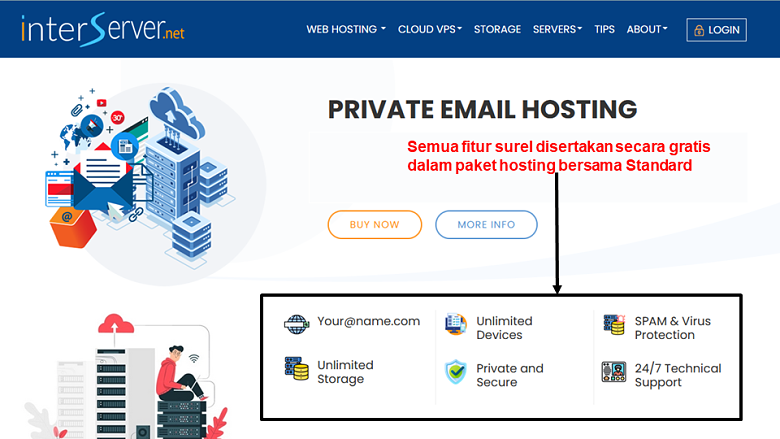 GreenGeeks agak lebih mahal setelah pembaruan, tapi paket level dasarnya menyertakan domain gratis, penyimpanan tanpa batas, dan proteksi spam: seperangkat fitur yang hebat untuk sebuah surel bisnis.
GreenGeeks agak lebih mahal setelah pembaruan, tapi paket level dasarnya menyertakan domain gratis, penyimpanan tanpa batas, dan proteksi spam: seperangkat fitur yang hebat untuk sebuah surel bisnis.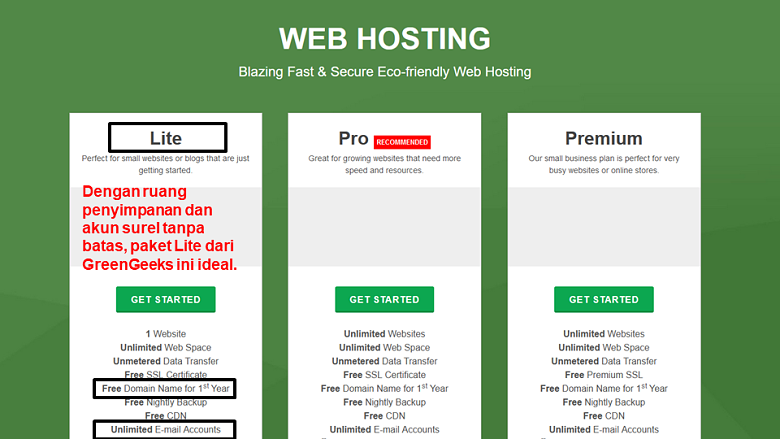 Berikut ini hanya beberapa contoh. Secara umum, paket web hosting level dasar dari mana pun layanan hosting peringkat atas ini semestinya lebih dari cukup untuk meng-host sebuah surel profesional. Pilih host favorit Anda, daftar, lalu lanjut ke langkah kedua.
Berikut ini hanya beberapa contoh. Secara umum, paket web hosting level dasar dari mana pun layanan hosting peringkat atas ini semestinya lebih dari cukup untuk meng-host sebuah surel profesional. Pilih host favorit Anda, daftar, lalu lanjut ke langkah kedua.
Langkah 2 – Log Masuk ke Dasbor Anda dan Mengakses cPanel
Sekarang setelah Anda punya domain dan hosting, Anda bisa mengakses cPanel untuk mengatur surel bisnis Anda. Langkah ini mungkin agak beragam tergantung pada host yang Anda gunakan, tapi aturan umumnya, Anda terlebih dulu harus log masuk ke dasbor Anda, dan kemudian temukan tombol akses cPanel. Contoh untuk Anda, berikut ini layar log masuk untuk InterServer: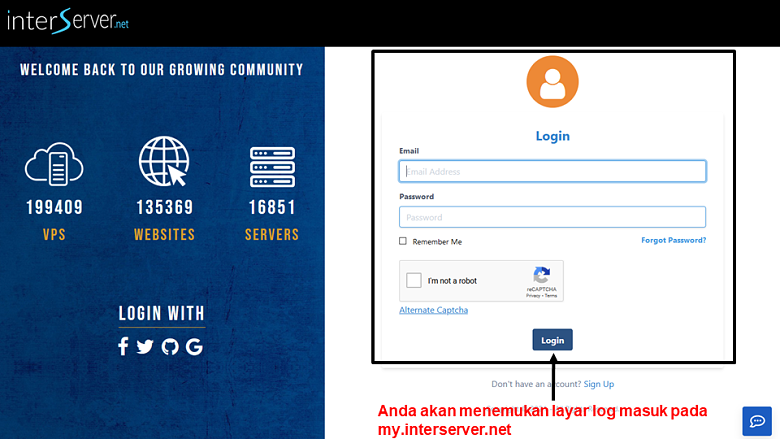 Bila Anda sudah masuk, Anda bisa gulir ke bawah ke bagian dasar dari laman admin. Di sini, Anda akan melihat tombol akses cPanel:
Bila Anda sudah masuk, Anda bisa gulir ke bawah ke bagian dasar dari laman admin. Di sini, Anda akan melihat tombol akses cPanel:
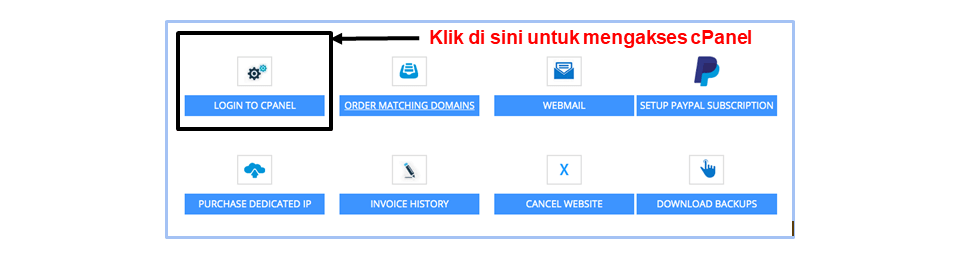 Jika Anda menggunakan host yang berbeda dan Anda jadi bingung, jangan panik. Langsung saja ke basis pengetahuan host tersebut dan carilah “how to access cPanel/cara mengakses cPanel” untuk panduan rincinya.
Jika Anda menggunakan host yang berbeda dan Anda jadi bingung, jangan panik. Langsung saja ke basis pengetahuan host tersebut dan carilah “how to access cPanel/cara mengakses cPanel” untuk panduan rincinya.
Langkah 3 – Buat Alamat Surel
Saat Anda sudah masuk ke cPanel, Anda sebaiknya melihat layar berikut ini. Sudah saya katakan ini tidak keren, tapi mengesampingkan penampilan, ini menyelesaikan tugasnya dengan baik. Klik pada “Email Accounts” untuk memulai.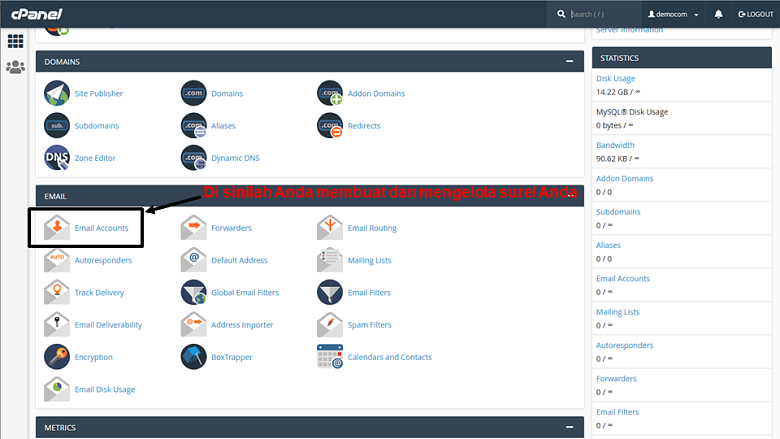 Kemudian, klik tombol “Create” untuk mengatur alamat surel pertama Anda.
Kemudian, klik tombol “Create” untuk mengatur alamat surel pertama Anda.
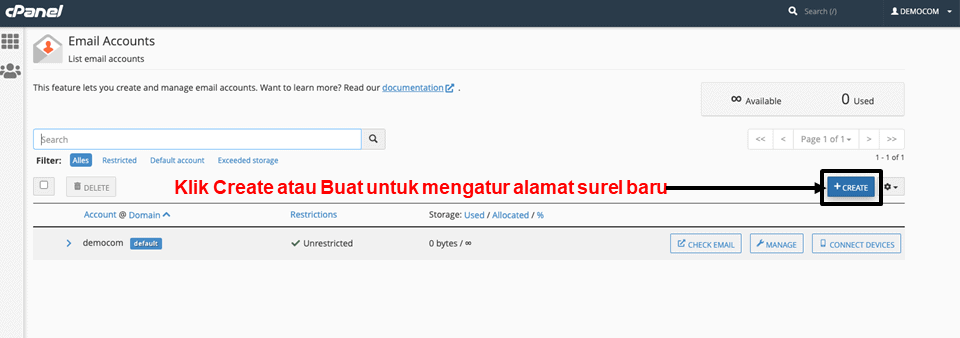 Layar selanjutnya adalah tempat Anda mengetikkan nama pengguna surel Anda (yaitu username@yourdomain) dan kata sandi. Anda bisa menggunakan generator kata sandi bawaan jika Anda tidak merasa terinspirasi.
Anda juga diminta untuk mengalokasikan ruang penyimpanan dalam jumlah tertentu pada surel Anda. Kecuali Anda mengirimkan atau menerima banyak sekali media, 1GB (atau 1024MB) semestinya lebih dari cukup untuk per kotak surat. Tapi jika Anda menggunakan paket dengan penyimpanan tanpa batas, silakan saja mencentang kotak “Tanpa Batas/Unlimited”.
Di bagian dasar layar, Anda akan menemukan opsi untuk menerima surel dengan instruksi lebih lanjut untuk mengatur klien surat Anda. Sebaiknya Anda mencentang ini.
Layar selanjutnya adalah tempat Anda mengetikkan nama pengguna surel Anda (yaitu username@yourdomain) dan kata sandi. Anda bisa menggunakan generator kata sandi bawaan jika Anda tidak merasa terinspirasi.
Anda juga diminta untuk mengalokasikan ruang penyimpanan dalam jumlah tertentu pada surel Anda. Kecuali Anda mengirimkan atau menerima banyak sekali media, 1GB (atau 1024MB) semestinya lebih dari cukup untuk per kotak surat. Tapi jika Anda menggunakan paket dengan penyimpanan tanpa batas, silakan saja mencentang kotak “Tanpa Batas/Unlimited”.
Di bagian dasar layar, Anda akan menemukan opsi untuk menerima surel dengan instruksi lebih lanjut untuk mengatur klien surat Anda. Sebaiknya Anda mencentang ini.
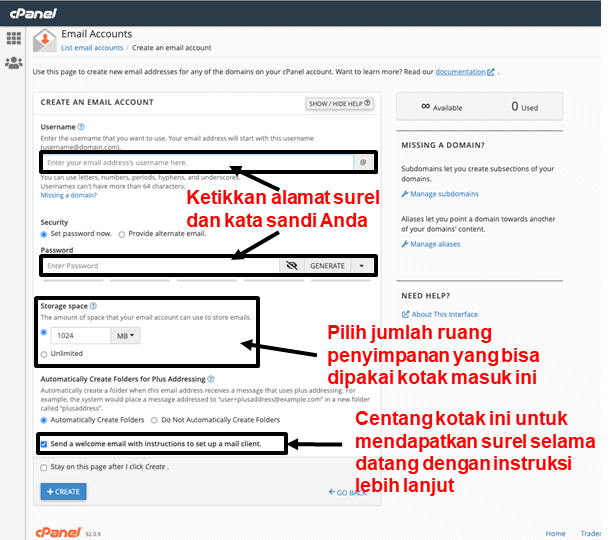 Ini adalah contoh tentang bagaimana semuanya semestinya terlihat sebelum Anda menekan tombol “Create”:
Ini adalah contoh tentang bagaimana semuanya semestinya terlihat sebelum Anda menekan tombol “Create”:
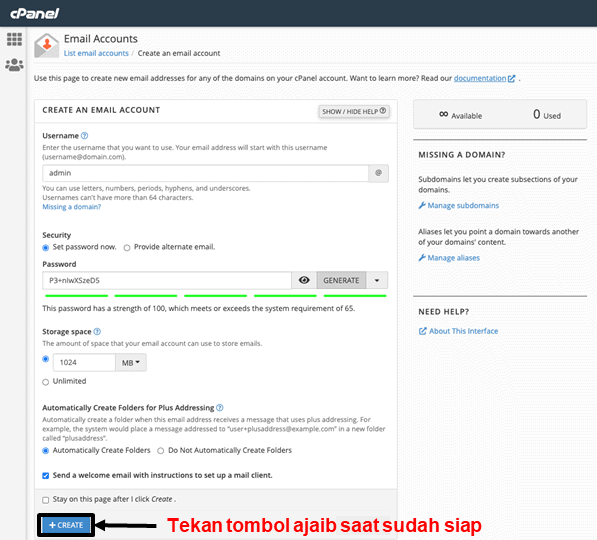 Sudah selesai! Untuk memeriksa kotak masuk Anda, temukan alamatnya di layar “Email Accounts”, dan klik tombol “Check email”:
Sudah selesai! Untuk memeriksa kotak masuk Anda, temukan alamatnya di layar “Email Accounts”, dan klik tombol “Check email”:
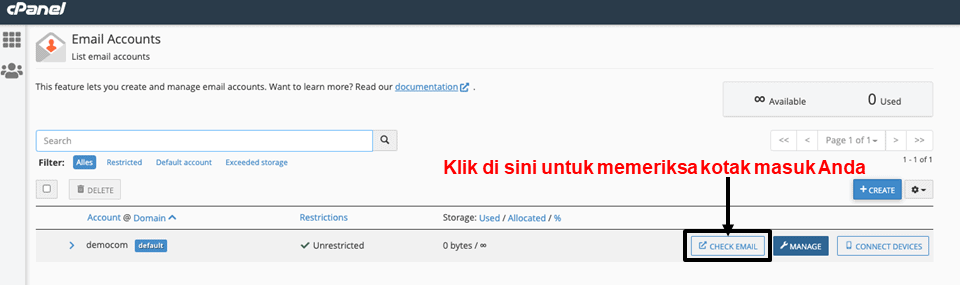
Langkah 4 – Konfigurasi Alamat Surel Baru Anda
Saat Anda telah mengatur surel bisnis Anda, Anda bisa mengeklik ikon “Manage” untuk mengubah kata sandi Anda dan jumlah penyimpanan yang dialokasikan pada tiap kotak masuk.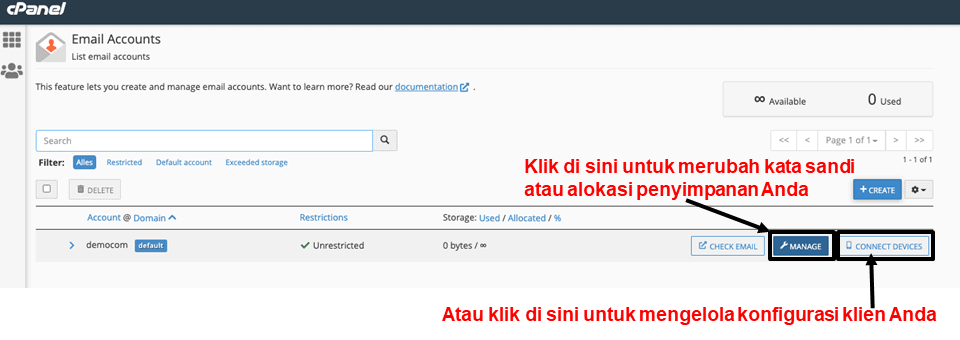 Anda juga bisa mengeklik pada “Connect Devices” untuk merubah konfigurasi klien surat Anda. Ini akan memunculkan layar yang tampak menakutkan ini:
Anda juga bisa mengeklik pada “Connect Devices” untuk merubah konfigurasi klien surat Anda. Ini akan memunculkan layar yang tampak menakutkan ini:
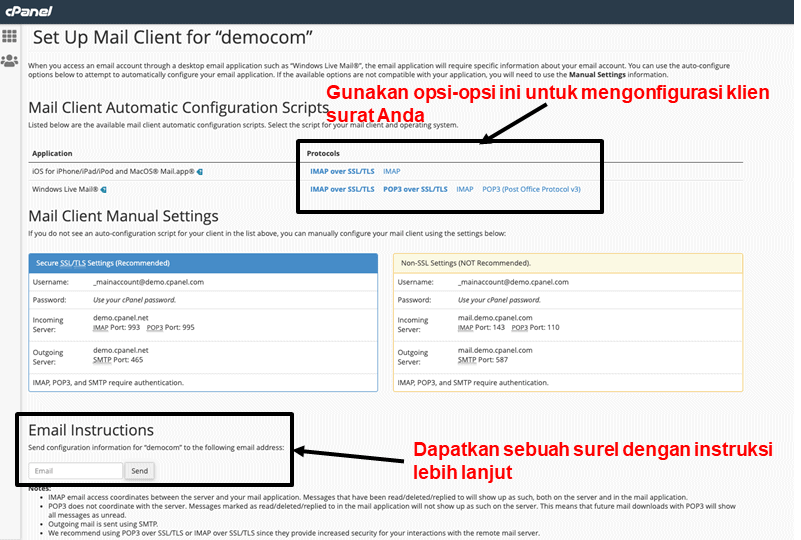 Jika opsi-opsi ini seperti tak masuk akal, tidak masalah. Anda hanya perlu tahu bahwa:
Jika opsi-opsi ini seperti tak masuk akal, tidak masalah. Anda hanya perlu tahu bahwa:- Protokol IMAP menyimpan surel-surel Anda di peladen, jadi Anda dapat mengaksesnya dari perangkat apa pun. Ini adalah pengaturan yang dipakai oleh sebagian besar klien surel.
- Protokol POP3 mengunduh surel-surel Anda ke perangkat yang Anda gunakan untuk mengaksesnya (misalnya desktop atau ponsel Anda). Lalu, ini menghapus surel dari peladen. Anda bisa menggunakan pengaturan ini untuk menghemat ruang peladen, atau jika Anda ingin lebih mengamankan surel-surel Anda.
- “Over SSL/TLS” adalah sebuah cara untuk terkoneksi ke peladen yang keamanannya lebih baik. Jika tersedia, sebaiknya Anda selalu memakai ini.
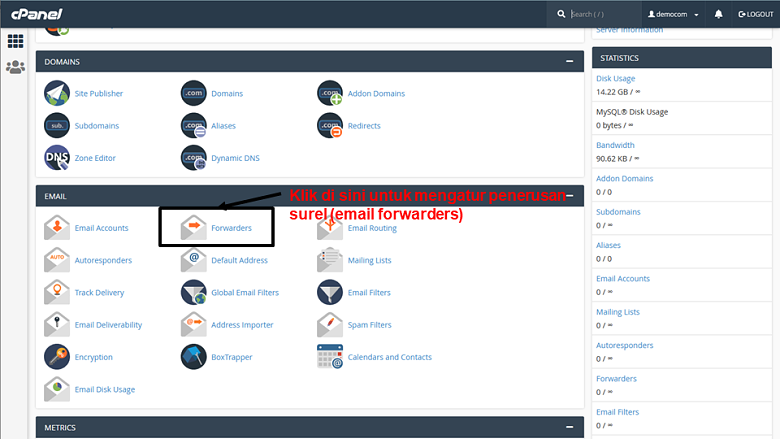 Lalu, lanjutkan ke “Add Forwarder” untuk meneruskan surel-surel dari alamat tunggal, atau “Add Domain Forwarder” untuk meneruskan semua surel yang dikirimkan ke domain Anda.
Lalu, lanjutkan ke “Add Forwarder” untuk meneruskan surel-surel dari alamat tunggal, atau “Add Domain Forwarder” untuk meneruskan semua surel yang dikirimkan ke domain Anda.
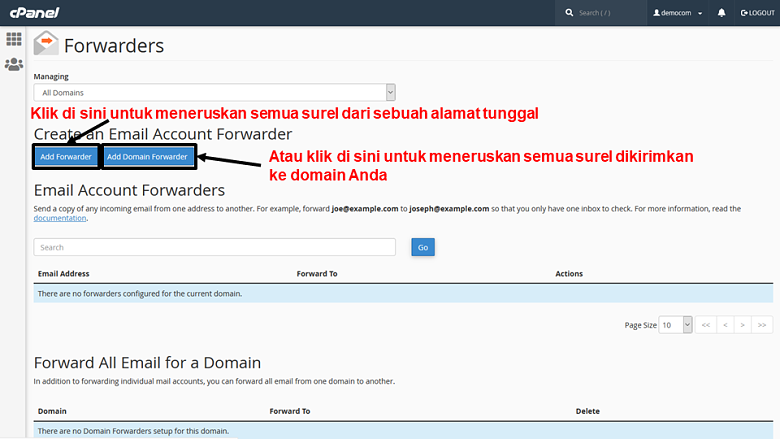 Ketika Anda sudah ada di layar yang tepat, ketik alamat surel yang ingin Anda teruskan, dan alamat tujuan penerusan tersebut. Jika Anda lebih suka pakai klien Gmail, misalnya, ketikkan alamat Gmail di bidang isian nomor dua.
Ketika Anda sudah ada di layar yang tepat, ketik alamat surel yang ingin Anda teruskan, dan alamat tujuan penerusan tersebut. Jika Anda lebih suka pakai klien Gmail, misalnya, ketikkan alamat Gmail di bidang isian nomor dua.
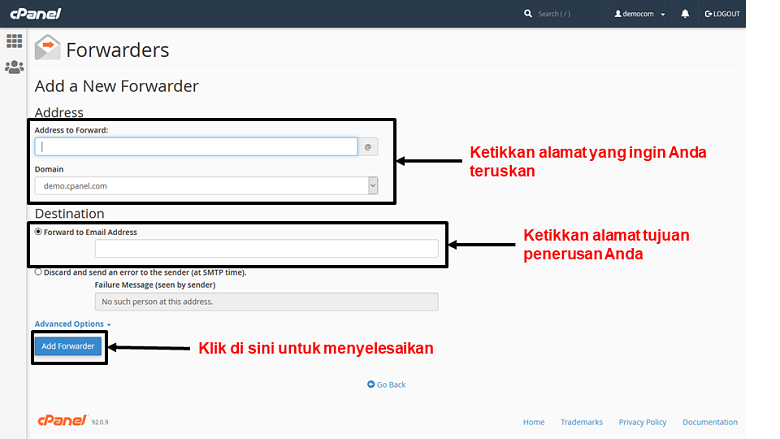 Jika Anda ingin mengatur responder otomatis, kembali ke layar utama cPanel, dan klik menu “Autoresponders”.
Jika Anda ingin mengatur responder otomatis, kembali ke layar utama cPanel, dan klik menu “Autoresponders”.
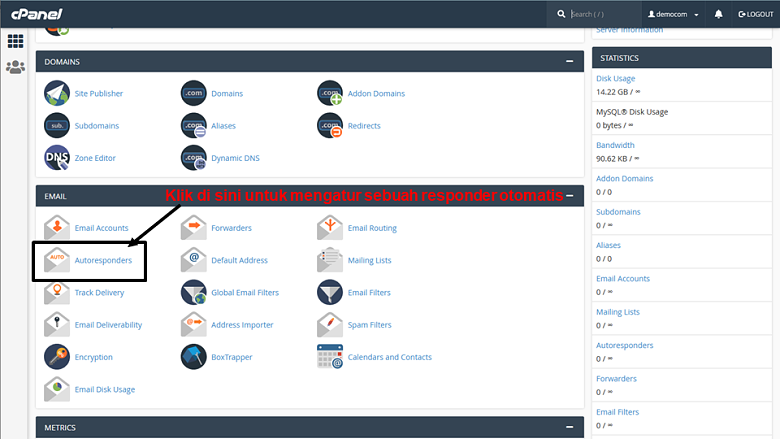 Klik “Add Autoresponder” untuk membuat dan menjadwalkan pesan otomatis yang baru.
Klik “Add Autoresponder” untuk membuat dan menjadwalkan pesan otomatis yang baru.
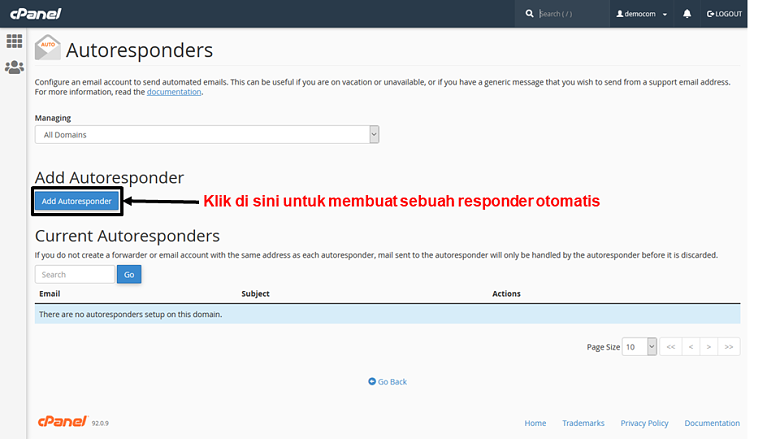 Ketikkan alamat surel Anda, dan buat sebuah pesan kustom untuk responder otomatis Anda. Contoh, Anda bisa mengatakan bahwa kantor Anda tutup saat ini, tapi Anda akan segera kembali buka setelah liburan (atau tanggal tertentu). Itu semua tergantung Anda.
Tekan tombol “Create” untuk menyelesaikan responder otomatis.
Ketikkan alamat surel Anda, dan buat sebuah pesan kustom untuk responder otomatis Anda. Contoh, Anda bisa mengatakan bahwa kantor Anda tutup saat ini, tapi Anda akan segera kembali buka setelah liburan (atau tanggal tertentu). Itu semua tergantung Anda.
Tekan tombol “Create” untuk menyelesaikan responder otomatis.
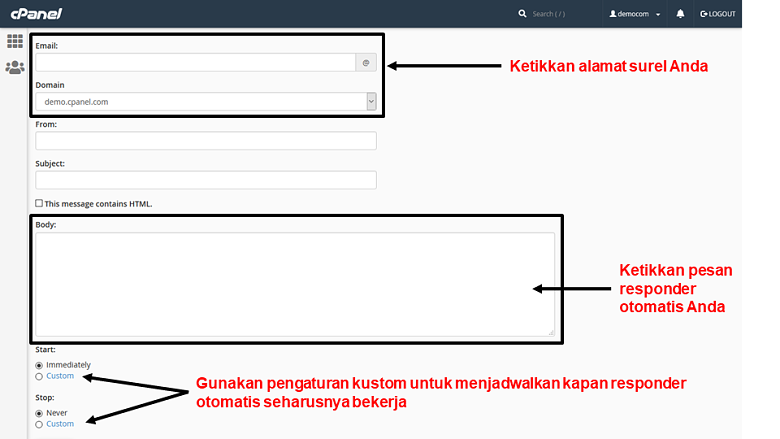 Meskipun ada banyak hal lain yang bisa Anda setel menggunakan cPanel, fitur-fitur surel yang telah kita lihat sejauh ini adalah fitur-fitur yang kemungkinan besar Anda gunakan sehari-hari. Harap diingat: sebelum Anda menggunakan metode ini untuk mengatur dan mengonfigurasi surel bisnis Anda, Anda membutuhkan web host yang menggunakan cPanel.
Meskipun ada banyak hal lain yang bisa Anda setel menggunakan cPanel, fitur-fitur surel yang telah kita lihat sejauh ini adalah fitur-fitur yang kemungkinan besar Anda gunakan sehari-hari. Harap diingat: sebelum Anda menggunakan metode ini untuk mengatur dan mengonfigurasi surel bisnis Anda, Anda membutuhkan web host yang menggunakan cPanel.
Metode 3: Pengaturan Surel Bisnis Anda di Plesk
Plesk tidak sepopuler cPanel, tapi jika Anda bertanya pada saya, ini lebih teratur, mudah untuk dinavigasi dan, seperti cPanel, ini mendukung banyak bahasa, bahasa Indonesia salah satu di antaranya. Mari bahas lebih lanjut.Langkah 1 – Pilih Nama Domain dan paket Web Hosting
Untuk mengatur surel bisnis Anda dengan Plesk, Anda membutuhkan web hosting berbasis Plesk. Sayangnya, tidak banyak host yang menawarkan panel kontrol ini pada paket hosting bersamanya yang murah. Malahan, Plesk biasanya disertakan dengan Hosting Windows (atau ASP.NET), yang cenderung lebih mahal. Contoh, Anda bisa mendapatkan Plesk dengan paket hosting ASP.NET Standard dari InterServer, sebagai tambahan pada ruang penyimpanan dan surel tanpa batas. Paketnya tidaklah mahal, tapi juga tidak murah, jadi saya tidak merekomendasikannya kecuali Anda benar-benar butuh hosting Windows untuk situs web khusus.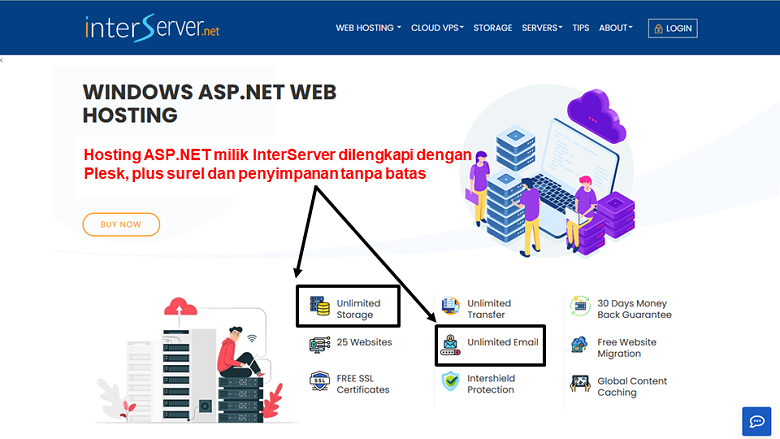 Jika Anda mencari cara termurah untuk meng-host sebuah surel bisnis, Anda mungkin ingin melewati ini dan langsung saja ke metode ketiga saya. Jika tidak, bila Anda sudah punya sebuah paket hosting Plesk (atau Anda bertujuan untuk membelinya), ikuti saya ke langkah selanjutnya.
Jika Anda mencari cara termurah untuk meng-host sebuah surel bisnis, Anda mungkin ingin melewati ini dan langsung saja ke metode ketiga saya. Jika tidak, bila Anda sudah punya sebuah paket hosting Plesk (atau Anda bertujuan untuk membelinya), ikuti saya ke langkah selanjutnya.
Langkah 2 – Log Masuk ke Dasbor Anda dan Mengakses Plesk
Dasbor dari tiap host agak berbeda, tapi Anda semestinya dapat menemukan opsi untuk membuka panel kontrol Anda dari layar utama. Jika Anda tidak dapat menemukan opsi ini, langsung saja buka basis pengetahuan host Anda dan carilah “cara mengakses Plesk/how to access Plesk” untuk panduan rincinya. Anda juga dapat membuka Plesk secara langsung dengan mengetikkan alamat berikut ke peramban Anda: https://<your domain name or the server IP address>:8443 Anda kemudian akan melihat layar berikut, yang membuat Anda dapat memasukkan nama pengguna dan kata sandi yang disediakan oleh host Anda (biasanya dalam surel selamat datang):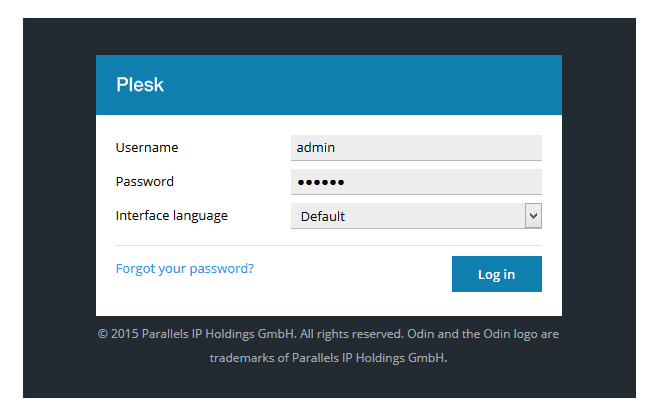
Langkah 3 – Buat Alamat Surel
Saat Anda sudah masuk ke Plesk, Anda akan melihat menu di sisi kiri layar Anda. Klik menu “Mail” untuk melanjutkan.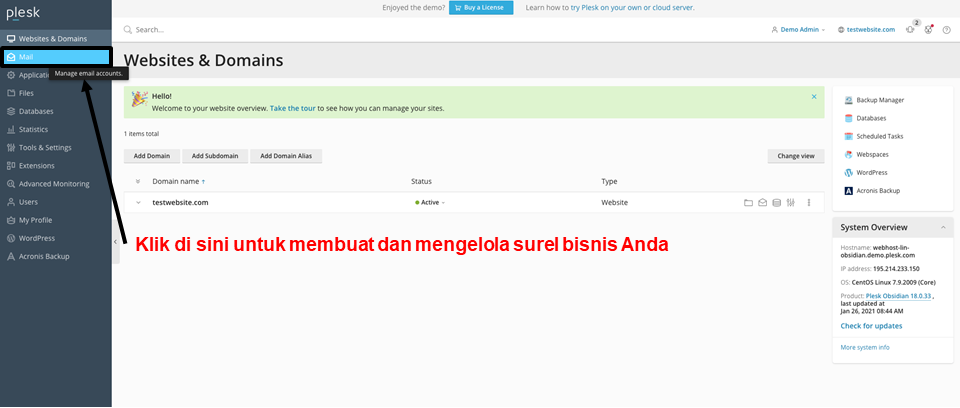 Selanjutnya, pilih “Create Email Address” untuk mengatur surel bisnis yang baru.
Selanjutnya, pilih “Create Email Address” untuk mengatur surel bisnis yang baru.
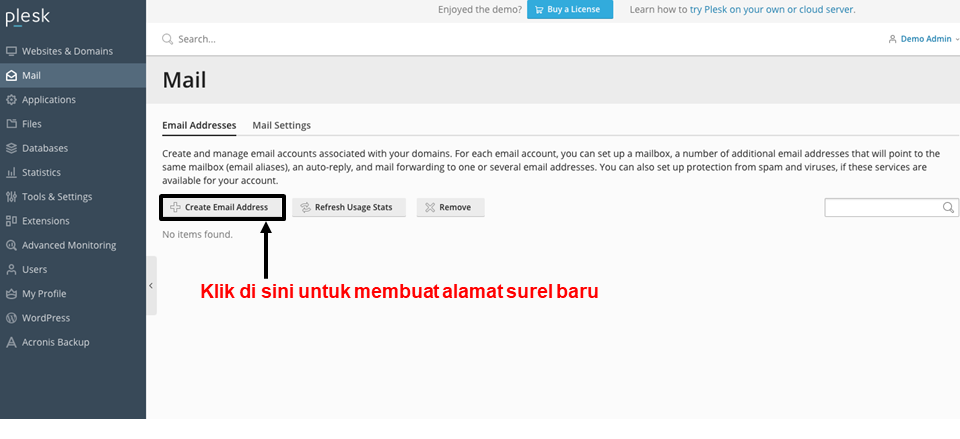 Sekarang, Anda dapat mengetikkan alamat surel dan kata sandi Anda, kemudian mengalokasikan ruang penyimpanan pada kotak masuk Anda. Jika Anda tidak mendapatkan banyak media melalui surel, 1GB (atau 1024MB) semestinya sudah memadai. Namun demikian, jumlah penyimpanan yang bisa Anda pakai akan tergantung pada paket web hosting tertentu yang Anda pilih.
Sekarang, Anda dapat mengetikkan alamat surel dan kata sandi Anda, kemudian mengalokasikan ruang penyimpanan pada kotak masuk Anda. Jika Anda tidak mendapatkan banyak media melalui surel, 1GB (atau 1024MB) semestinya sudah memadai. Namun demikian, jumlah penyimpanan yang bisa Anda pakai akan tergantung pada paket web hosting tertentu yang Anda pilih.
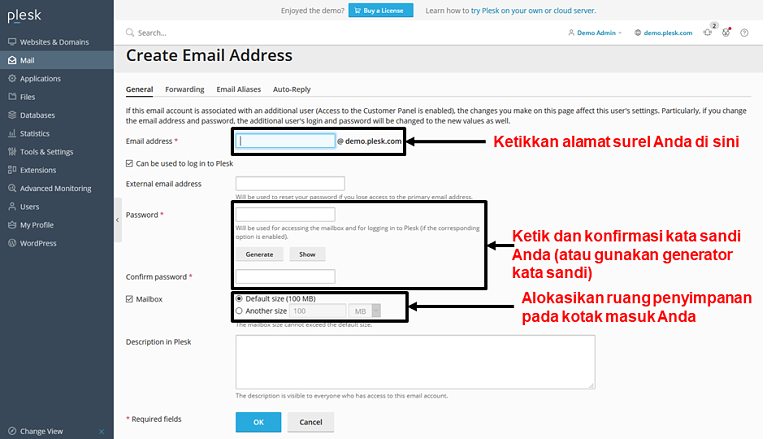 Sebelum Anda klik “OK”, formulirnya akan tampak kurang lebih seperti ini:
Sebelum Anda klik “OK”, formulirnya akan tampak kurang lebih seperti ini:
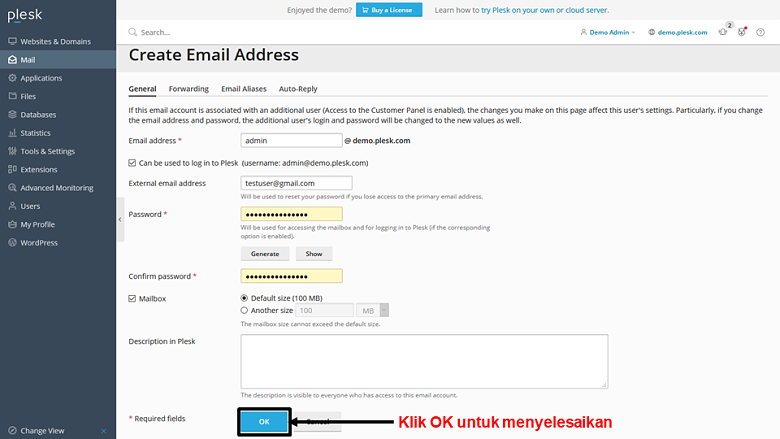 Saat surelnya sudah dibuat, Anda bisa memeriksa kotak masuk Anda dengan mengeklik ikon amplop (pada layar “Mail”). Mudah.
Saat surelnya sudah dibuat, Anda bisa memeriksa kotak masuk Anda dengan mengeklik ikon amplop (pada layar “Mail”). Mudah.
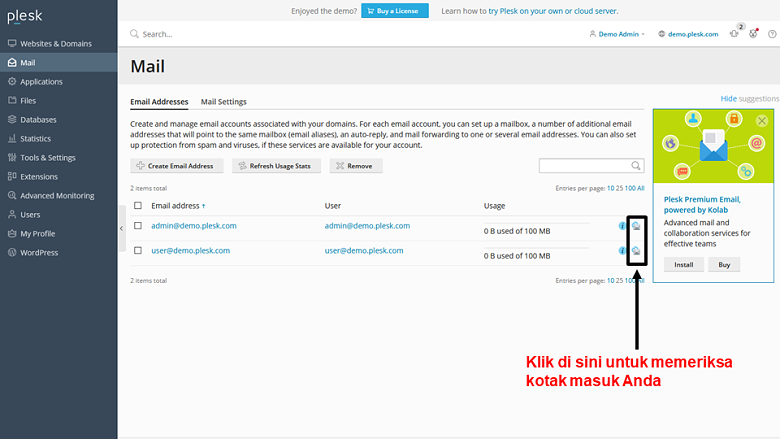
Langkah 4 – Konfigurasi Alamat Surel Baru Anda
Plesk memberi Anda tiga perkakas konfigurasi yang bermanfaat yang bisa Anda pakai untuk memaksimalkan surel bisnis Anda. Dari layar “Mail”, klik pada alamat yang ingin Anda konfigurasikan.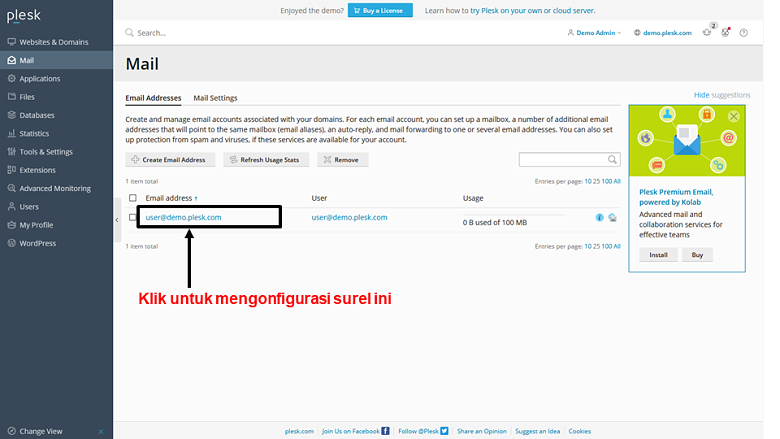 Opsi konfigurasinya muncul pada bagian atas layar:
Opsi konfigurasinya muncul pada bagian atas layar:
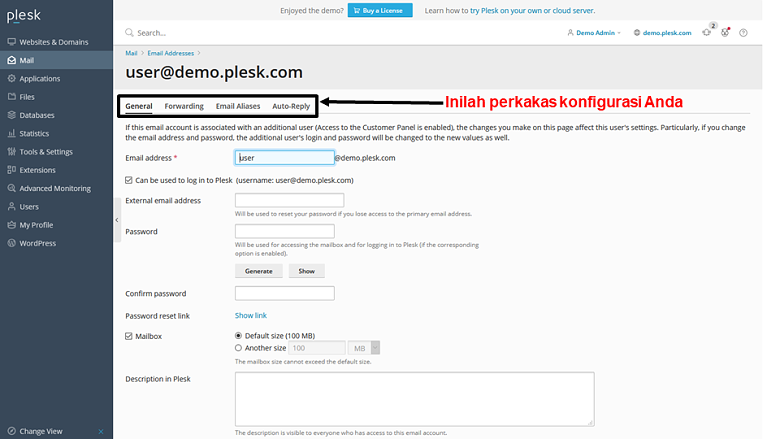 Opsi pertama adalah untuk meneruskan semua surel ke alamat yang berbeda. Jika Anda tidak cocok dengan klien webmail yang disediakan oleh host Anda, tidak masalah. Aktifkan penerusan surat, dan ketikkan alamat Gmail atau Yahoo Anda untuk membaca surel-surel Anda di sana.
Opsi pertama adalah untuk meneruskan semua surel ke alamat yang berbeda. Jika Anda tidak cocok dengan klien webmail yang disediakan oleh host Anda, tidak masalah. Aktifkan penerusan surat, dan ketikkan alamat Gmail atau Yahoo Anda untuk membaca surel-surel Anda di sana.
 And juga dapat mengatur surel-surel alias yang akan meneruskan surat ke alamat utama. Contoh, jika Anda ingin mengatur sejumlah alamat yang berbeda untuk departemen dukungan pelanggan dan penjualan bisnis Anda (tapi Anda berniat menjawab sendiri semua surel tersebut), Anda bisa melakukannya di sini.
And juga dapat mengatur surel-surel alias yang akan meneruskan surat ke alamat utama. Contoh, jika Anda ingin mengatur sejumlah alamat yang berbeda untuk departemen dukungan pelanggan dan penjualan bisnis Anda (tapi Anda berniat menjawab sendiri semua surel tersebut), Anda bisa melakukannya di sini.
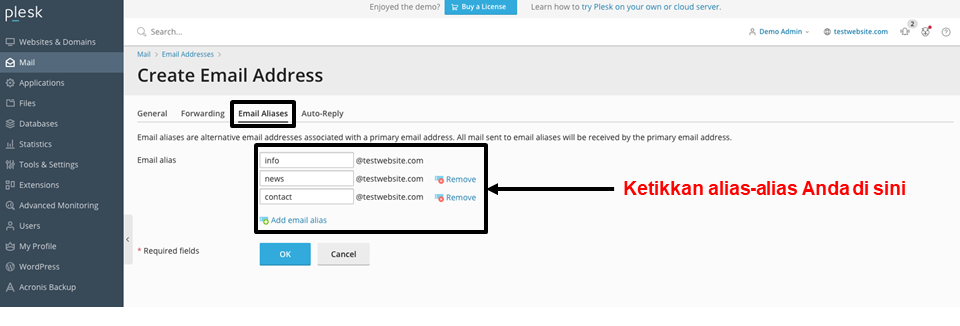 Terakhir, Anda dapat mengatur sebuah jawaban otomatis untuk memberitahu para klien bahwa Anda sedang tidak ada di kantor. Langsung saja aktifkan “auto-reply”, ketikkan pesan Anda, dan terapkan. Jika Anda ingin auto-reply alias jawaban otomatis tak aktif secara otomatis pada waktu tertentu, ada sebuah opsi yang mengizinkan Anda untuk melakukan ini di bagian dasar layar.
Terakhir, Anda dapat mengatur sebuah jawaban otomatis untuk memberitahu para klien bahwa Anda sedang tidak ada di kantor. Langsung saja aktifkan “auto-reply”, ketikkan pesan Anda, dan terapkan. Jika Anda ingin auto-reply alias jawaban otomatis tak aktif secara otomatis pada waktu tertentu, ada sebuah opsi yang mengizinkan Anda untuk melakukan ini di bagian dasar layar.
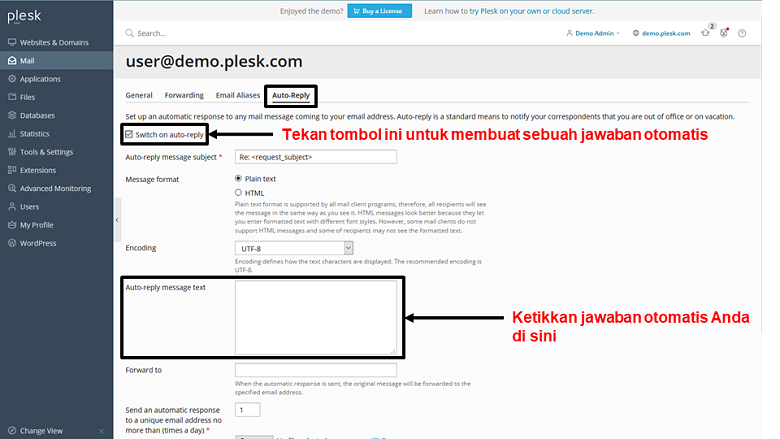 Ini adalah fungsi-fungsi surel paling penting yang disertakan pada Plesk. Namun begitu, host Anda mungkin memberi Anda banyak klien webmail dan/atau perkakas proteksi spam. Anda bisa melihat fitur-fitur ini di bawah tab “Mail Settings”.
Contoh, mengeklik “Activate/Deactivate Services” membuat Anda dapat mengalihkan proteksi spam untuk domain yang dipilih.
Ini adalah fungsi-fungsi surel paling penting yang disertakan pada Plesk. Namun begitu, host Anda mungkin memberi Anda banyak klien webmail dan/atau perkakas proteksi spam. Anda bisa melihat fitur-fitur ini di bawah tab “Mail Settings”.
Contoh, mengeklik “Activate/Deactivate Services” membuat Anda dapat mengalihkan proteksi spam untuk domain yang dipilih.
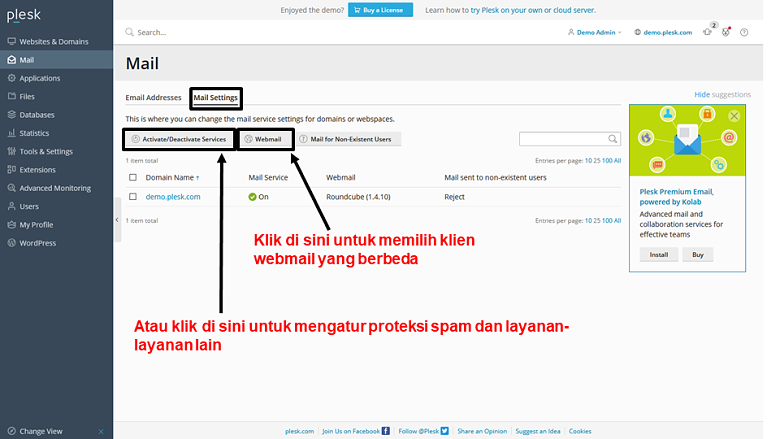








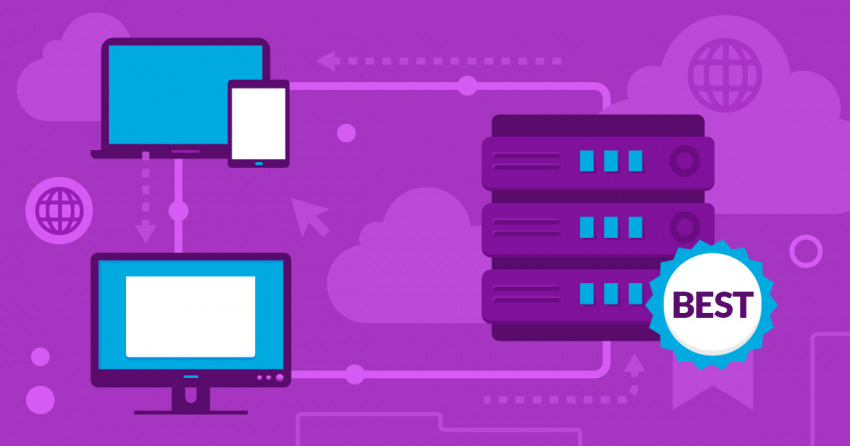





![Apakah Hosting Web, dan Nama Domain Itu? [2025]](https://dt2sdf0db8zob.cloudfront.net/wp-content/uploads/2022/05/WH-general1-850x446.jpg)
![Apakah Hosting Web, dan Nama Domain Itu? [2025]](https://dt2sdf0db8zob.cloudfront.net/wp-content/uploads/2022/01/Mike-150x150.jpeg)